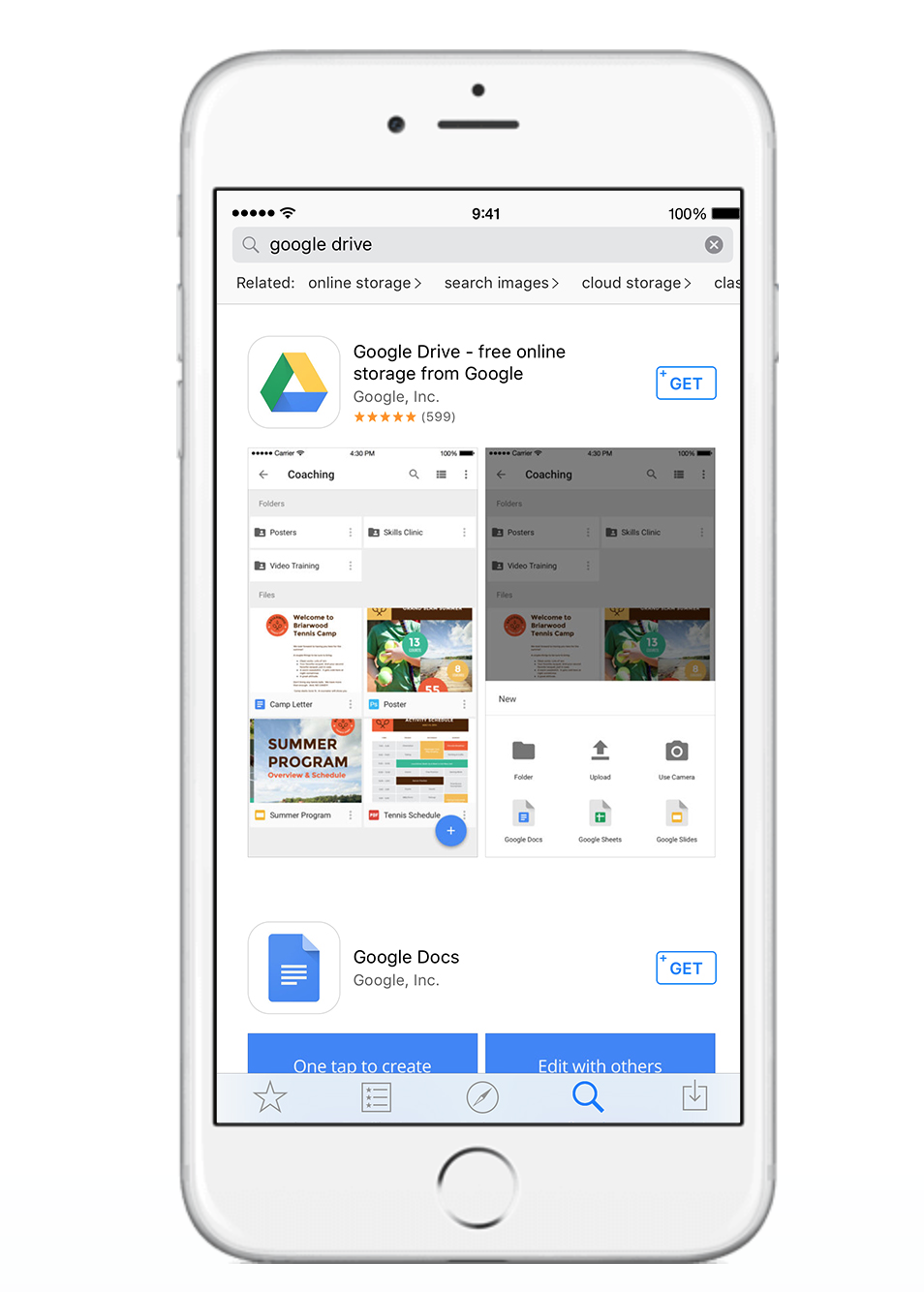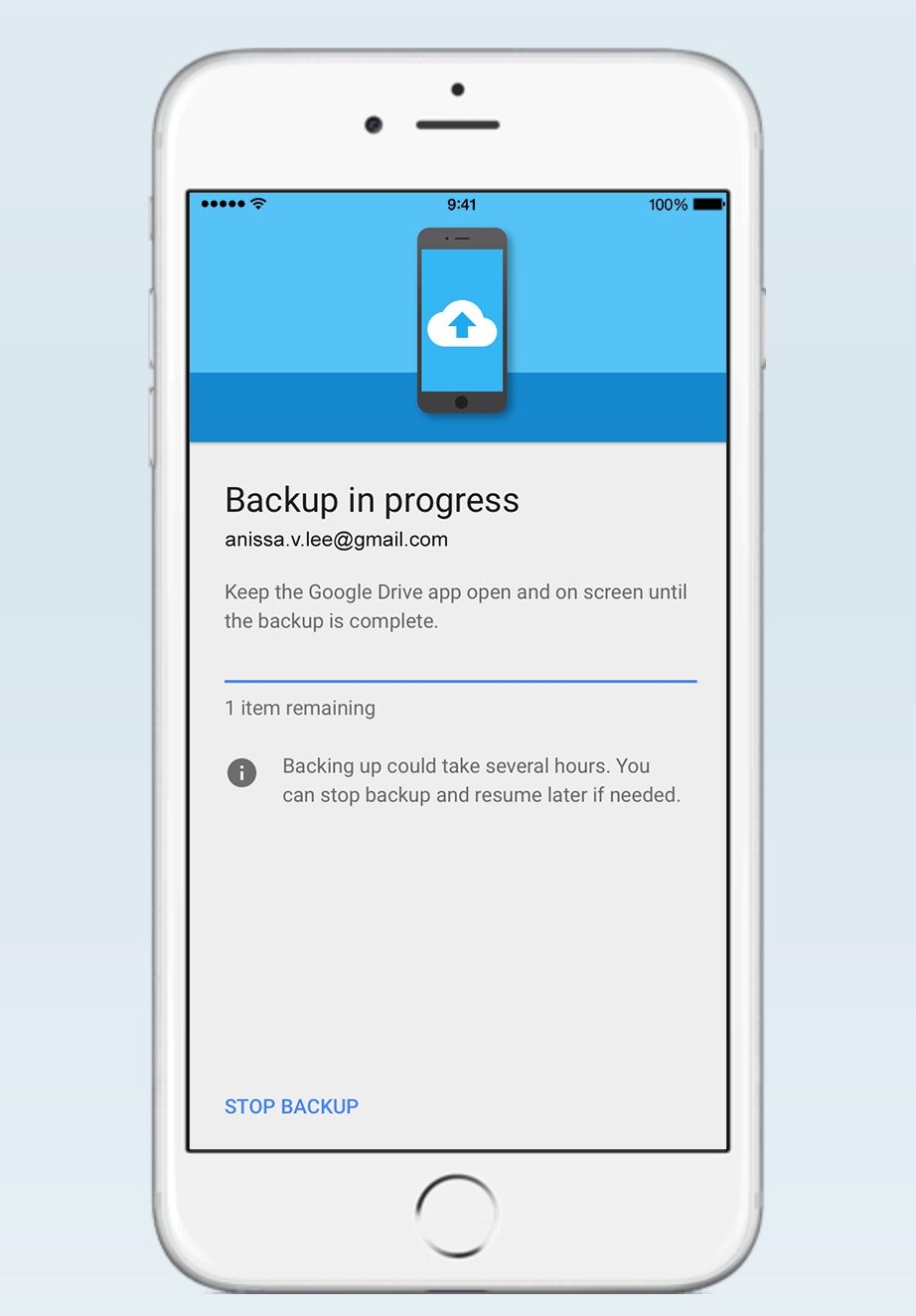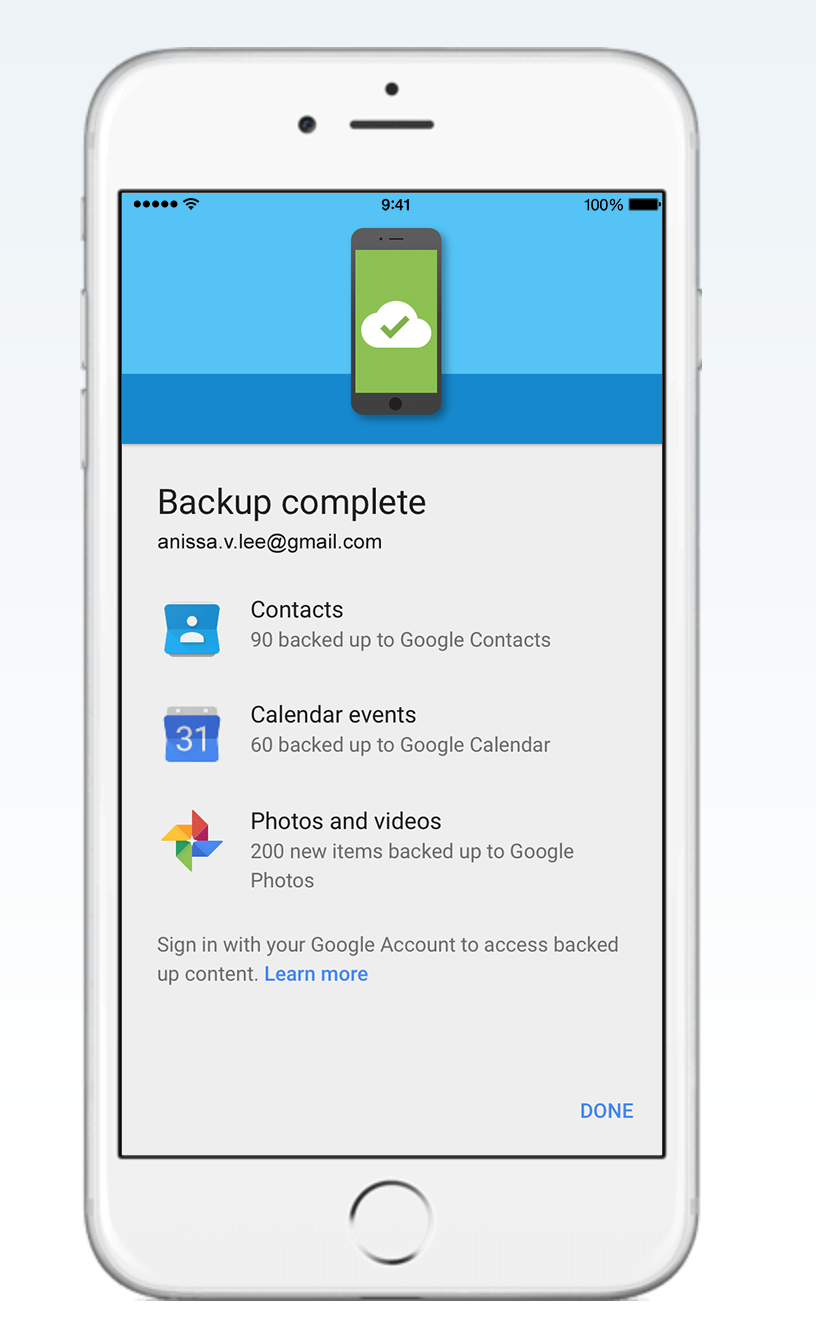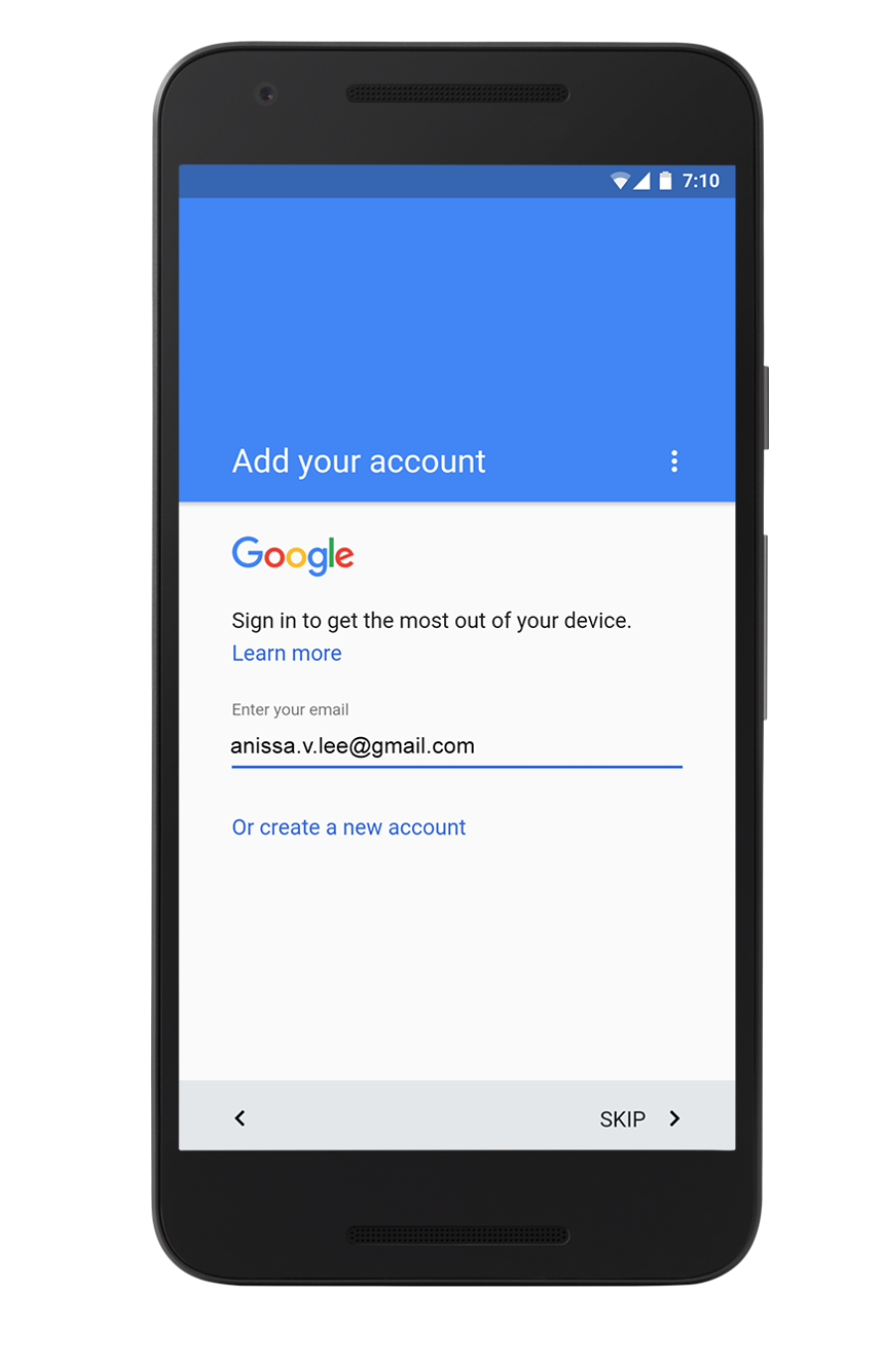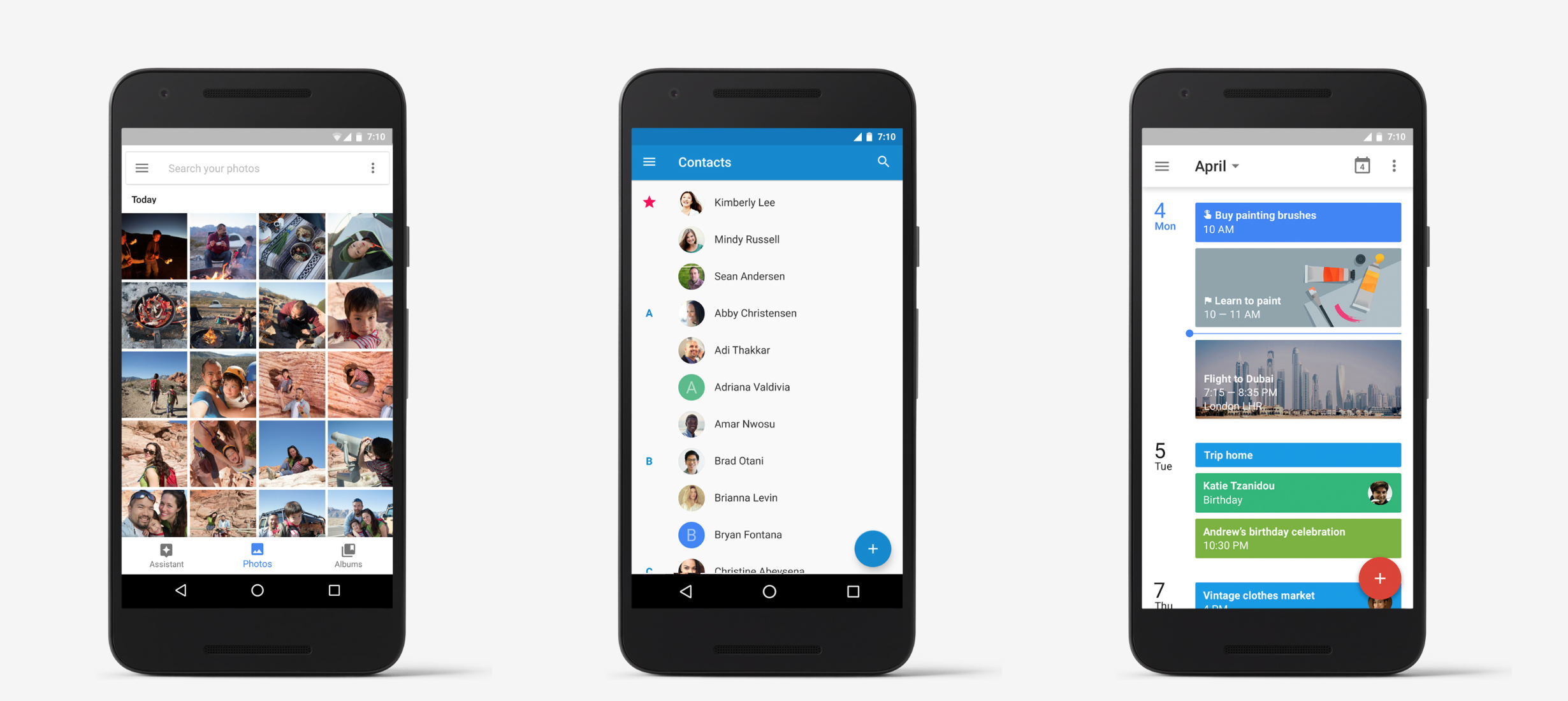যখন প্রতিযোগিতামূলক Apple 4,7 এবং 5,5” স্ক্রিন মাপের আইফোনগুলি প্রথম প্রকাশ করেছে, সংস্থাটি কীভাবে অপারেটিং সিস্টেম থেকে সহজেই স্থানান্তরিত করা যায় তার নির্দেশাবলীও প্রকাশ করেছে Android na iOS. Google সেই সময়ে একই রকম আচরণ করেছিল, থেকে স্যুইচ করার জন্য একটি খুব সহজ নির্দেশিকা জারি করেছিল iOS na Android. কয়েক সেকেন্ডের মধ্যে, আপনি আপনার সঙ্গীত, ফটো, পরিচিতি, ইমেল বা বার্তা সেটিংস ব্যাক আপ করতে পারেন৷
উদাহরণস্বরূপ, ফটোগুলি অনুলিপি করার জন্য আপনাকে কেবল প্রয়োজন iOS Google+ অ্যাপ্লিকেশনটি ইনস্টল করুন এবং এতে "স্বয়ংক্রিয় ব্যাকআপ" আইটেমটি পরীক্ষা করুন৷ আপনার ফটোগুলি তারপরে ক্লাউডে আপলোড করা হয়, যেখান থেকে আপনি কেবল আপনার সামগ্রীতে কপি করেন৷ Android যন্ত্র.
থেকে আপনার ডেটা কপি করুন iOS 3টি ধাপে
- আপনার প্রথম পদক্ষেপটি ইনস্টল করা হবে iOS অ্যাপ স্টোর থেকে সরাসরি Google ড্রাইভ অ্যাপ্লিকেশন। সফলভাবে ডাউনলোড এবং ইনস্টলেশনের পরে, আপনার Google অ্যাকাউন্ট, অর্থাৎ Gmail ব্যবহার করে অ্যাপ্লিকেশনটিতে লগ ইন করুন। আপনার যদি এখনও এই অ্যাকাউন্ট না থাকে, আপনি বিনামূল্যে একটি তৈরি করতে পারেন৷ আপনার যদি Google ড্রাইভ ইনস্টল করা থাকে তবে এটি সর্বশেষ সংস্করণে আপডেট করুন।
- অ্যাপে, তারপরে আপনি যে ডেটা স্থানান্তর করতে চান তার বিভাগগুলি নির্বাচন করুন iOS do Android ফোন বা ট্যাবলেট। আপনি গিয়ে এই কাজ মেনু>সেটিংস>ব্যাকআপ. তারপর ডেটা নির্বাচন করুন এবং নীচে ডানদিকে "স্টার্ট ব্যাকআপ" বোতামে ক্লিক করুন।
- আপনার লগ ইন করুন Android ফোন বা ট্যাবলেট, একটি Google অ্যাকাউন্ট (Gmail) ব্যবহার করে। কিন্তু নিশ্চিত করুন যে এটি একই অ্যাকাউন্ট থেকে আপনি আপনার ডেটা ব্যাক আপ করেছেন৷ iOS.
এবং যে সব. আপনার নতুন লগ ইন করার পর Android ডিভাইসে, সমস্ত ডেটা স্বয়ংক্রিয়ভাবে সিঙ্ক্রোনাইজ হয় এবং আপনি কাজ চালিয়ে যেতে সক্ষম হবেন, ঠিক যেমন চালু আছে৷ iOS.